パソコンが遅い!重い!イライラ…を快適に!
こんなトラブルでお悩みの方
- パソコンの電源を入れてから起動するまでに時間がかかる
- いつも使うソフトの動作が遅すぎて不便!
- OS(Windows)をアップデートしてから動作が鈍くなった
- 画面が切り替わるのが遅い
- ネット中に見覚えのないページが開く
- 文字入力の反応が悪い
- 動画を開いたり再生したりするのに時間がかかる
- 複数のソフトを起動できない
- 全体的に重い…
びっくりするほど早く・軽くなります!
なかなか起動しなかったり、以前と比べパソコンの動作が遅かったり。上記以外でも、パソコンを使用している最中に、「応答なし」などと表示されて画面が反応しなくなって操作できなくなったり、起動はするけど固まったまま動かなかったりする場合もあります。何とかならないかと悩まされる人も多く、よく相談を受けます。そして、原因把握と改善作業をすることで驚くほど軽くて早い、快適な環境を手にしています。
相談無料!携帯電話からもOK!
043-235-7952
営業:10:00~20:00[年中無休]
4つの原因と対処方法
遅い原因は4つ
パソコンの動作が遅くなる主な原因は大きく分けると4つあります。スペック不足、常駐プログラムが多すぎる、ハードディスクの障害、ウイルス感染です。
スペック不足
パソコンの頭脳「CPU」が弱かったり、作業をするための机「メモリー」が狭かったりすると、できることが限られるため、どうしても動作は遅くなってしまいます。例えば、(OSがWindows Vista、7、8、10の場合)メモリーは最低でも4GB近くはないとパソコンが重い・遅いと感じることでしょう。これらはパソコンの故障ではなく、性能(スペック)の問題です。この場合、性能を強化することが改善方法になります。一番の具体的な解決策はメモリーを増設することです。その他にもデスクトップアイコンの整理、WindowsXP・Vista・7をクラシックスタイルに変更、ウイルス対策ソフトの変更などが挙げられます。
常駐プログラムが多い
常駐プログラムとは?
常駐プログラム・常駐ソフトとはパソコンを使っている間、常に動いているプログラムのことです。MessengerやSkype、セキュリティソフト、アップデートソフト、iTunesなどに代表され、これらは自身で起動しているわけではなく、パソコンを立ち上げると同時に自動で起動される設定になっているものです(このようなプログラムをスタートアッププログラムと言います)。
常駐プログラムが多すぎると?
このような常駐ソフトがたくさんあると、パソコンの立ち上がりが遅くなったり、動きが重かったりということにつながります。常駐プログラムはデスクトップの場合、右下のタスクトレイで確認できます。タスクトレイにあるソフトは一見分かりませんが、全てパソコンのバックグラウンドで動作しています。
常駐ソフトが多い時の対策
常駐プログラムはスペック不足を引き起こします(CPU、メモリーを消費します)。不要な常駐プログラムを停止・無効化することで動作のスピードアップにつながります。
ハードディスク(HDD)の不具合
HDDは文書・写真・動画・音楽など大切なデータを保存する機器ですが、このHDDが損傷していて起動に時間がかかるケースがあります(悪化すると起動できなくなるケースがあります)。またHDD自体の損傷ではなく、HDD内のファイルが破損していたり、断片化を起こしていたりするケースもあります。HDDの空き容量が極端に少なくなっているケースも同様に起動が遅くなります。Windows UpdateでOSも最新の状態にすることで解決することがあります。また、HDD自体の故障の場合には、その故障を修理したり、初期化したり、交換することが大幅な改善につながるでしょう。ただし、この場合にはHDD内の大切なデータが消えてしまうので、「データ復旧・復元サービス」であらかじめ取り出しておきましょう。
ウイルス・スパイウェアに感染
インターネットに接続している時にのみ遅くなったり、セキュリティ対策が不十分だったり、ネットをしている時に突然何かの広告が表示されたり、関係ないホームページが勝手に開いたりすることはありませんか?その場合、ウイルスやスパイウェアに感染している可能性がとても高いでしょう。ウイルス・スパイウェアを駆除することで解決します。最終的な解決手段としてパソコンのリカバリー(初期化)がありますが、その際は大切な文書・写真・動画・音楽などのデータが消えてしまうので、あらかじめ「データ復旧・復元サービス」でデータを救済しておきましょう。
パソコンの動作が遅い実際の原因
動作が遅い場合、それを解決へと導くポイントは「原因を正しく把握すること」です。これまで実際に相談されたお客様のパソコンに多かった原因を列記しておきます。
・Windows Vista以降のOSでメモリーが2GB以下など、容量不足
・ハードディスクの性能不足・容量不足・損傷・老朽化
・スタートアッププログラム(常駐ソフト)が多い
・セキュリティ対策ソフトが容量をくっている
・バックグラウンドで何かのソフトが動いていてCPU使用率が高い
・ハードディスクの断片化が進んでいる
・ホコリが溜まりすぎてパソコン内に熱がこもりCPUの処理能力が低下
効果の高い「メモリー増設」と「HDDの交換やSSDへの変更」
常駐プログラムの解除やセキュリティソフトの変更などが、一定の効果を与えることはありますが、それだけでは性能(スペック)が上がってはいませんので、今後同様に遅くなっていく可能性があります。その時は、予算が許すのであれば、パソコンそのものの性能をアップすべくハードウェアの増設や交換をすると効果的でしょう。
メモリー増設
比較的簡単に行える性能アップの方法として、メモリーの増設が挙げられます。メモリーを増設すれば同時に処理できる量が明らかにアップしますので、スピードが目に見えて改善するでしょう。
HDDの交換・SSDへの交換
次に効果の高い性能アップ策は、パソコンに内蔵されているHDDの交換もしくはSSDへの交換が挙げられます。WindowsなどのOSや各プログラムはHDD(ストレージ)に格納されているため、より高性能のHDDに交換することで、Windowsの動作速度は大きく改善されます。特にHDDをSSDに交換すれば、読み込み・書き込み速度が圧倒的に向上するため、多くの場合、数倍の高速化が実現されるでしょう。
お問い合わせ・診断は完全に無料!
パソコンのことならパソコンの森へ
パソコンのことならイオンタウンユーカリが丘のパソコン修理専門店「パソコンの森」へ!修理・設定・処分・買取まで♪無料電話相談・無料診断を承ります!早めに原因や状況を把握することが解決の近道!まずはお気軽にお問合せください!お見積もりまで一切無料♪お見積もりをご了承いただければ修理に入ります。格安修理料金に自信あり!メーカーや他店と比べてください!スピード対応! 最短で当日中の解決を目指します!パソコン持ち込みで来店修理が多いですが、店舗から10kmまでなら出張修理2,000円均一♪ 佐倉市・八千代市・四街道市・印西市の方や、10km以上でも千葉県内全エリア・茨城県の一部エリアに最短即日出張!※ 現在、出張は休止させていただいています。お持込みのみの対応になります。
パソコンの森【アクセス】【営業時間】【出張エリア】【修理の流れ】など


相談無料!携帯電話からもOK!
043-235-7952
営業:10:00~20:00[年中無休]
買い替えを勧められる難しい修理/高額修理もぜひお任せを!
・メーカーに持っていったら修理できないと言われた。
・パソコン量販店に行ったら新品パソコンへの買い替えを勧められた。
・他の修理店に持っていくと修理費用が高かった。
このような時にこそ一番力になれると確信しています!使えるパソコンは買い換える必要なし!パソコンの森にぜひご相談ください。Windowsパソコン、Macパソコン、ノートパソコン・デスクトップ・全メーカー対応!「長く快適に使い続けてほしい!」と日々真剣に修理させていただいています!